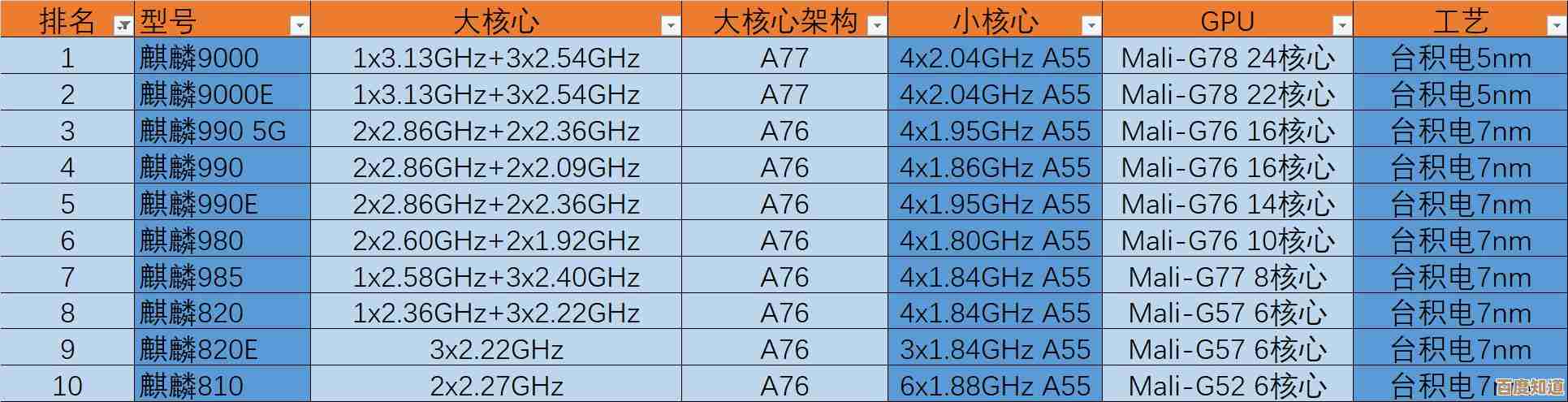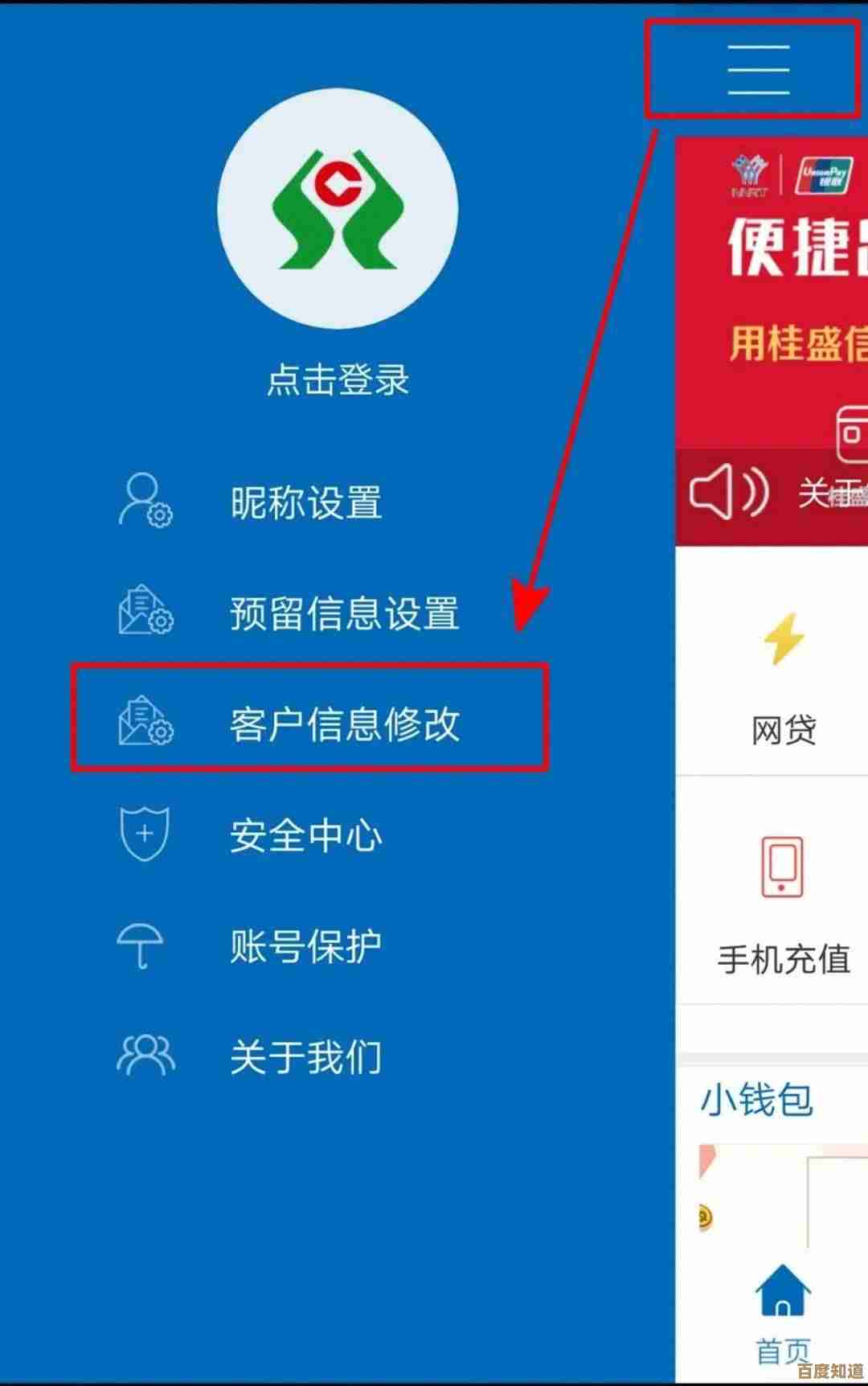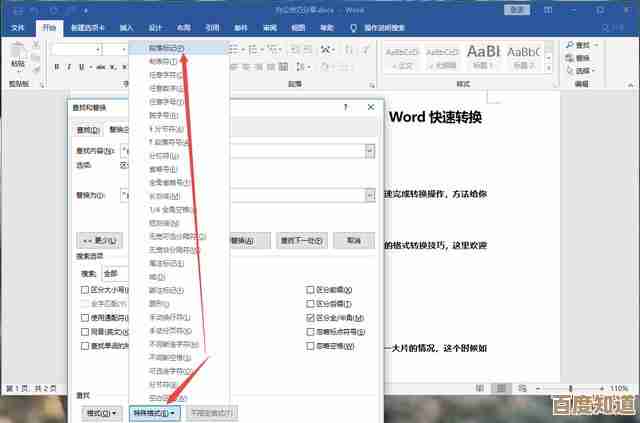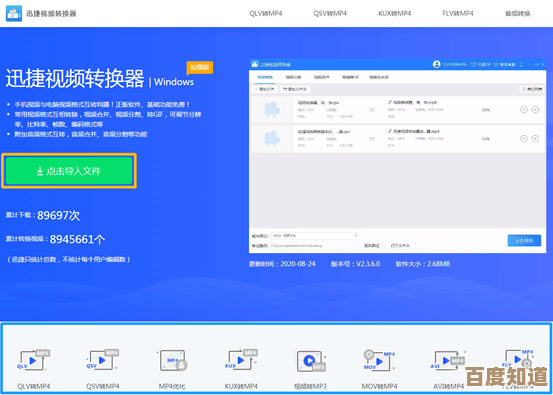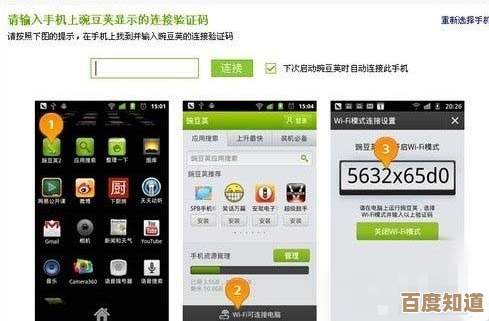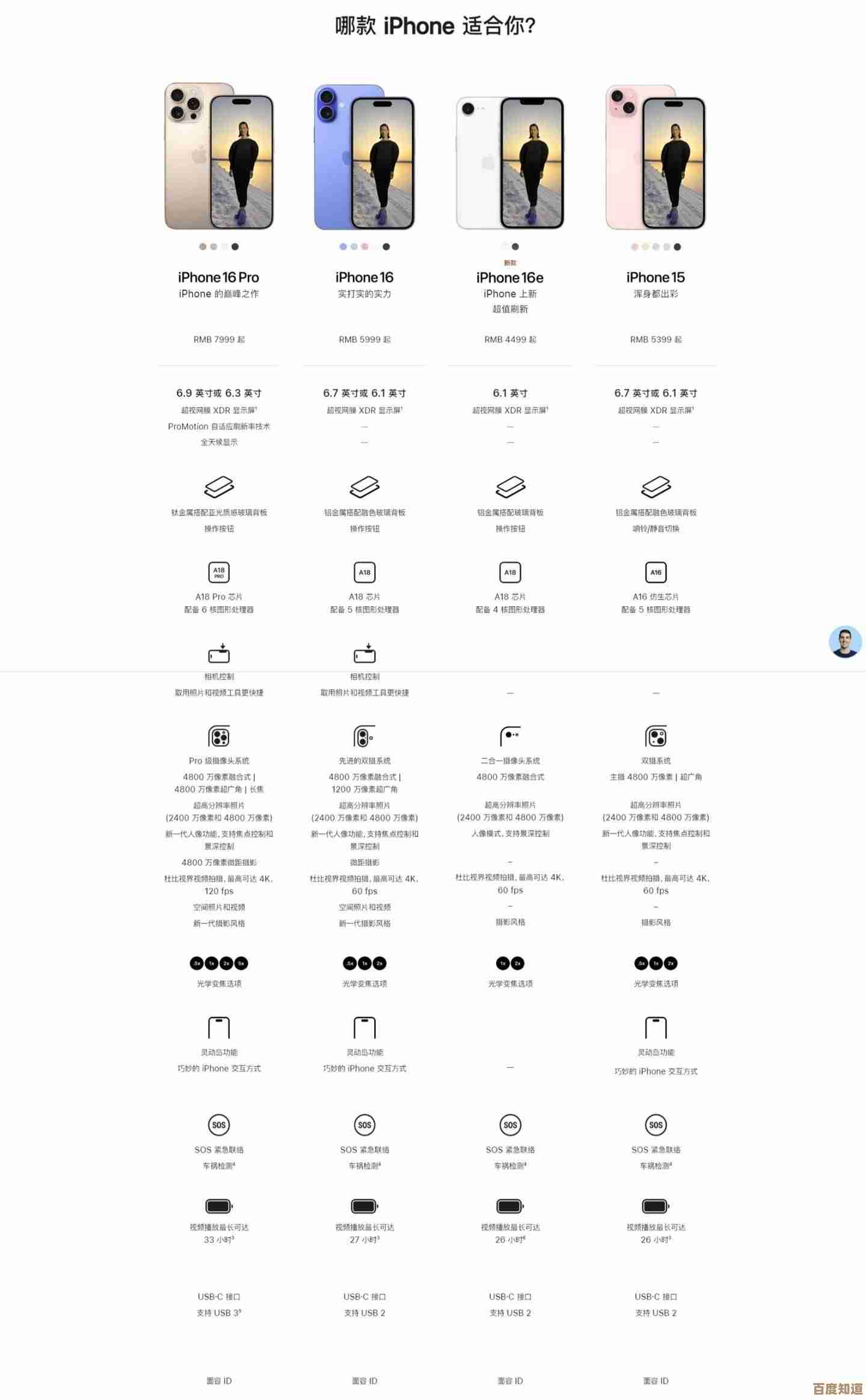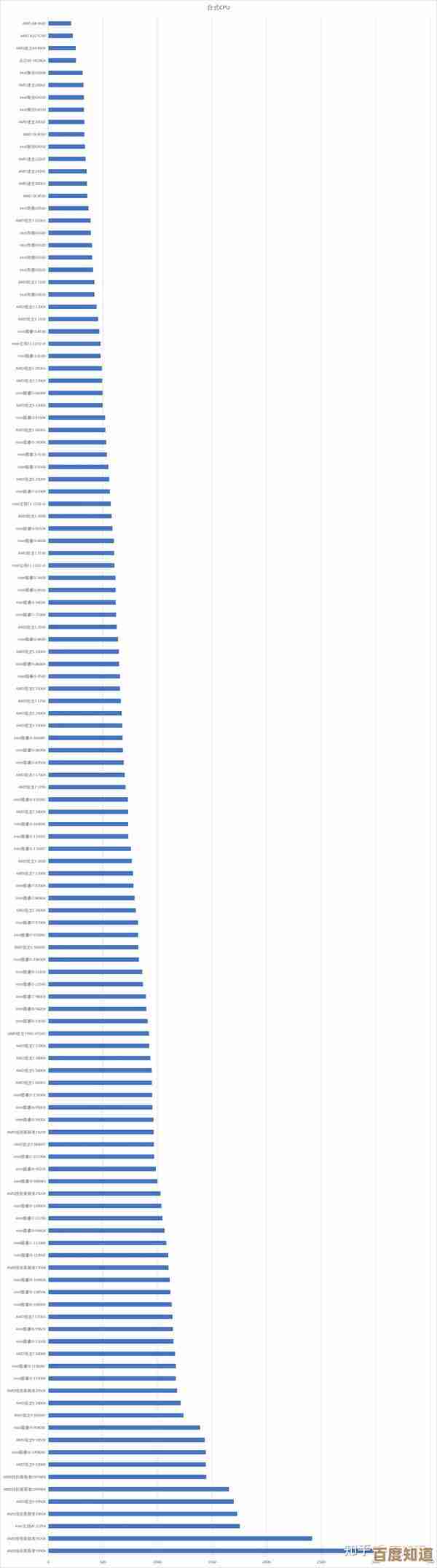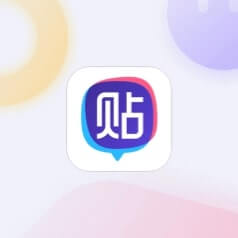跟随小鱼学习正确安装NVIDIA GeForce 610M显卡驱动的详细指南
- 问答
- 2025-10-23 21:07:16
- 4
哎,这事儿说起来可真是一言难尽,我猜你可能是从哪个犄角旮旯翻出来一台老古董笔记本,或者帮朋友收拾旧电脑,然后遇到了这块传说中的“亮机卡”——NVIDIA GeForce 610M,这卡啊,现在说起来都带点历史的尘埃味儿了,装它的驱动,简直像在跟一个有点固执又记性不好的老爷爷聊天,得特别有耐心,方法还得对路,网上那些教程,动不动就让你用驱动精灵、驱动人生,对新型号可能还行,但对这种老家伙,十有八九会给你装错,或者装上一个兼容性稀烂的版本,然后你就等着蓝屏或者黑屏跟你打招呼吧。
咱们得换个思路,别怕麻烦,我自己的经验是,这事儿急不得,得像钓鱼一样,得稳坐钓鱼台。
首先第一步,也是最最关键的,不是马上去下载,而是先搞清楚“敌情”,你得百分之百确定你的电脑里就是这块610M,可别笑,很多人在这第一步就栽了跟头,你对着“此电脑”右键,选择“管理”,然后找到“设备管理器”,点开“显示适配器”那个小箭头,这时候你可能会看到两个东西,一个是英特尔的核心显卡,比如Intel HD Graphics 3000之类的,另一个才是我们要找的NVIDIA GeForce 610M,也有可能,它只显示一个“标准VGA图形适配器”,旁边还带个黄色感叹号,那更说明系统根本不认识它,驱动压根没装上,记下这个准确的名字,一个字都不能错。
好了,知道是谁了,接下来就是给它找个“家”,也就是正确的驱动,千万别去那些乱七八糟的下载站!咱们直接去NVIDIA的老家,官网,打开浏览器,输入NVIDIA官网,找到“驱动程序”那个页面,这时候,官网会有一个自动检测的选项,但对老卡,我劝你别抱太大希望,它经常检测不出来或者推荐个不兼容的,所以我们得用手动搜索。
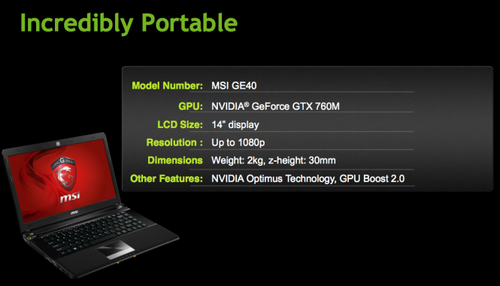
在手动搜索那里,产品类型选“GeForce”,产品系列… 哎呀,这个有点头疼,610M太老了,你得在那些“GeForce 600M Series (Notebooks)”或者类似的选项里仔细找找,有时候它可能被归在更老的系列里,产品家族就选“GeForce 610M”,操作系统按你电脑的实际来选,比如Windows 7 64位还是Windows 10 64位,这里有个小陷阱:如果你的电脑预装的是Win7,但现在升级到了Win10,有时候装Win7版本的驱动反而更稳定,你可以都试试看,语言选中文,然后点“搜索”。
这时候,会列出来一堆驱动版本,发布日期可能从2012年横跨到2016年,选哪个呢?我的经验是,别选最新的,也别选最老的,选一个中间偏后、下载量看起来比较大的版本,找个2014年或2015年的驱动,为啥不选最新的?因为对于这种早已停止支持的显卡,最新的驱动往往是为了新卡优化的,对老卡可能根本不管用,甚至会有冲突,就像你不能给老爷车加F1的赛车油,对吧?找到一个合适的,比如版本号是341.xx或者更早的,点下载。

下载完了,是个.exe文件,先别急着双击!这是第二个关键点,咱们得给安装创造一个干净的环境,你最好先进入安全模式,把可能存在的旧驱动残留彻底清理掉,怎么进安全模式?Win10的话,按住Shift键点重启,然后在出来的选项里一步步找就行,进了安全模式,屏幕分辨率会变得很低,别担心,正常现象,然后你下载一个叫DDU(Display Driver Uninstaller)的小工具,这玩意儿是神器,用它先把系统里所有NVIDIA的驱动痕迹扫荡干净,它会提示你重启,乖乖重启就好。
重启回到正常桌面,这时候屏幕可能又大又模糊,因为又回到了基础显示驱动,好了,现在可以双击刚才下载的那个安装包了,安装过程… 可能会有点慢,老卡配老驱动,效率你别指望太高,安装程序可能会提示“此驱动未经过微软数字签名验证”,尤其是在新系统上,别慌,点“仍然安装”或“始终安装”,安装过程中屏幕可能会黑几下、闪几下,心跳跟着加速几下,正常,它在切换显卡状态呢。
装完再重启一次,这次重启完,你再去设备管理器看看,那个黄色感叹号应该消失了,变成了堂堂正正的“NVIDIA GeForce 610M”,这时候,你可以右键桌面,应该能看到“NVIDIA 控制面板”了,点进去,虽然里面能设置的选项不多,性能也就那样,但至少说明,它活过来了!
说真的,成功点亮的那一刻,心里还是挺有成就感的,虽然这卡现在连看个高清视频可能都费劲,更别提玩游戏了,但让它重新正常工作,就像修好了一件旧物,有种莫名的满足感,这个过程里,最重要的就是耐心和准确,别怕试错,这个版本不行就换个旧一点的版本再试,希望你这台“老伙计”能因此再发挥点余热吧。
本文由畅苗于2025-10-23发表在笙亿网络策划,如有疑问,请联系我们。
本文链接:http://www.haoid.cn/wenda/40166.html